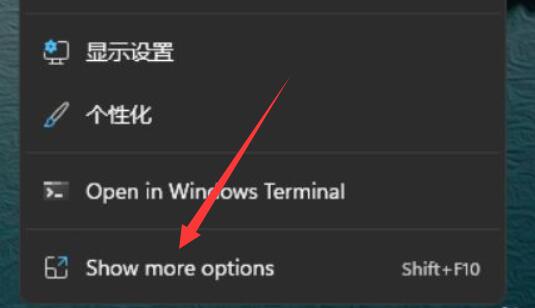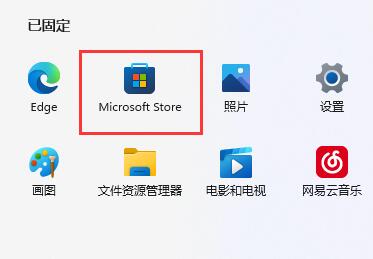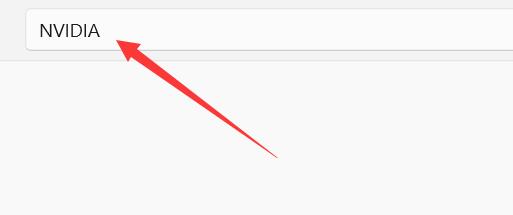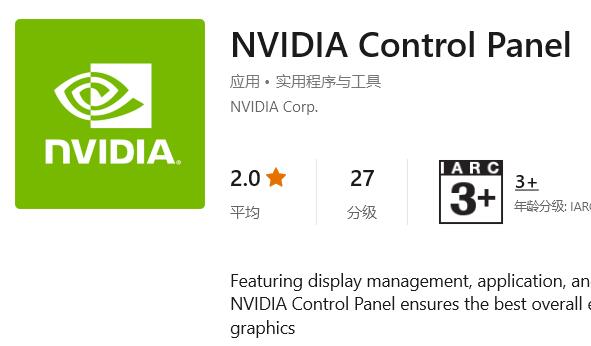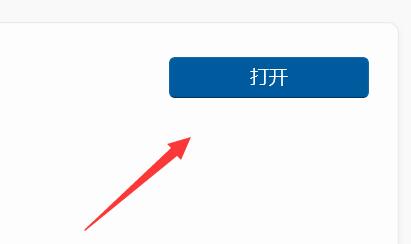Win11系统是全新的电脑操作系统,很多用户对Win11系统的一些新功能还不是很熟悉,最近有用户反映更新系统之后想查看自己的显卡却找不到入口,那么win11在哪里可以打开显卡控制面板呢,下面给大家分享一下。
win11显卡控制面板在哪里
1、首先我们可以尝试右键桌面空白处,点击“show more options”。
2、打开二级菜单后,在其中就可以找到win11的显卡控制面板了。
3、如果右键菜单中没有,说明要重新下载。
4、首先通过开始菜单,打开“Microsoft Store”。
5、然后在上方搜索框中搜索“NVIDIA”。
6、在搜索结果中打开“NVIDIA control panel”并点击“获取”。
7、等待软件自动下载安装完成后,点击“打开”就可以使用了。

 时间 2023-06-03 16:18:40
时间 2023-06-03 16:18:40 作者 admin
作者 admin 来源
来源